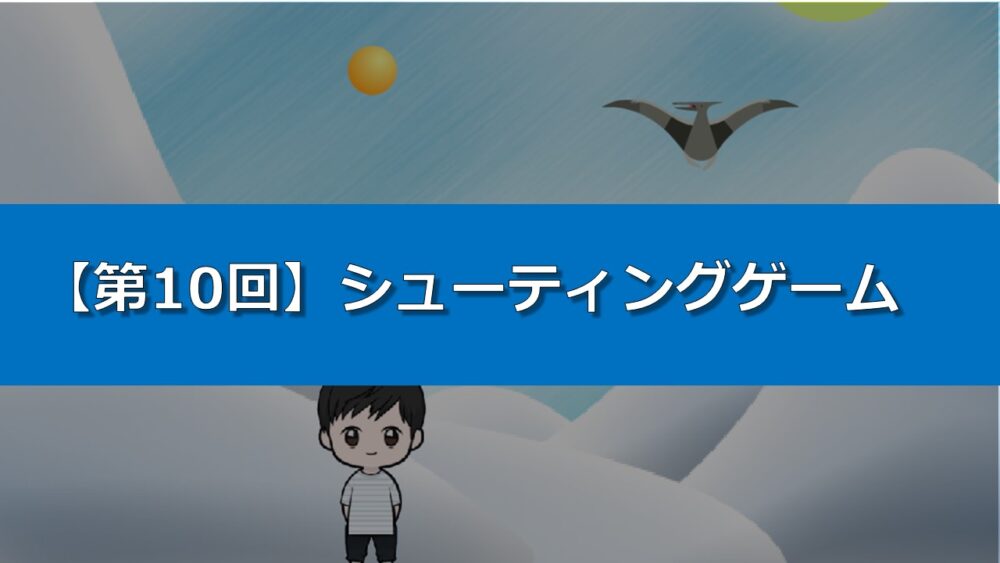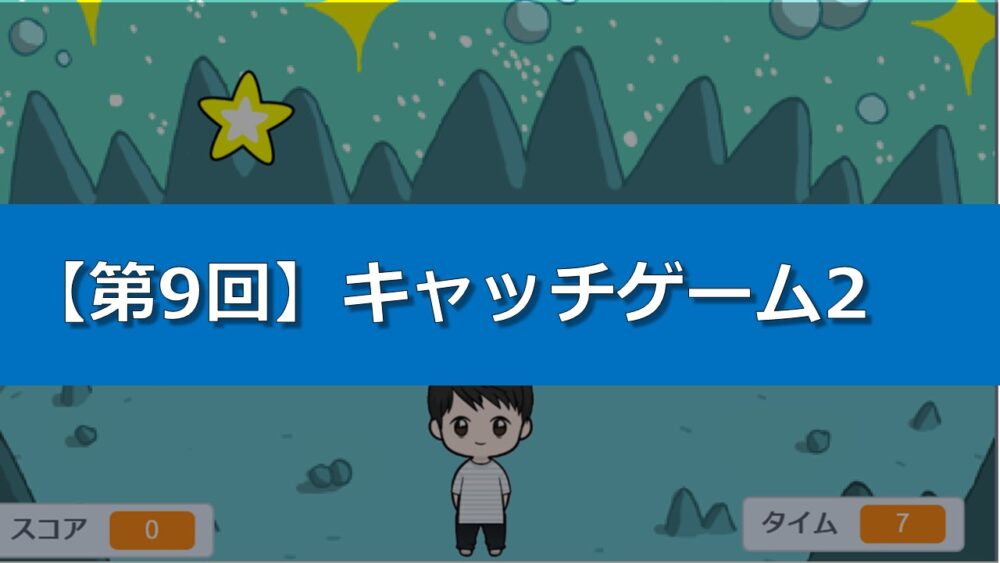
完成品の確認
左キー:左に動く
右キー:右に動く
上から星が降ってくるので、左右に移動してキャッチします。10秒間でいくつ集められるかを競います。
キャッチゲーム1との違いは、変数「スコア」を設定して、キャッチした個数が見えるところです。
準備をしよう
下のURLをクリックして、スクラッチを開いてください。
https://scratch.mit.edu/projects/802851124/editor
プログラミングする
「ケンちゃん」のプログラム
初めの設定
まずは、ゲームスタート時の初めの状態を設定しておきます。位置や大きさを定めます。
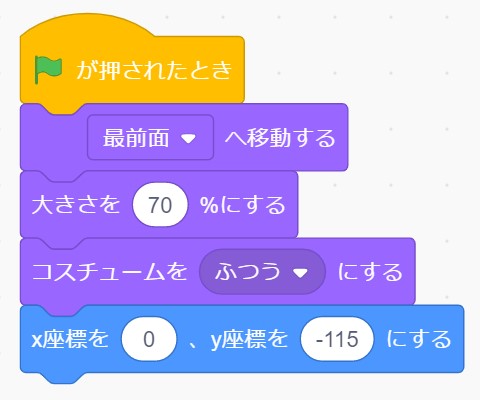
左右キーで動かす
左右キーで動かせるようにしましょう。下のプログラムを、さっきのブロックにつなげて下さい。
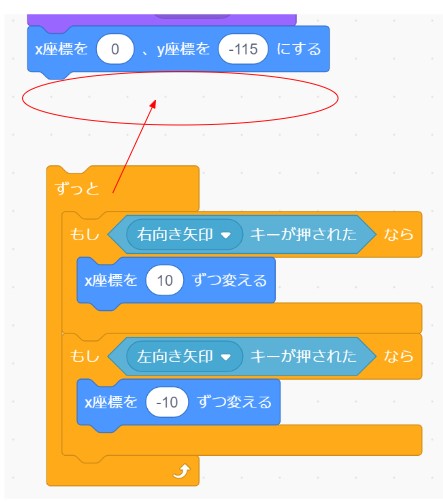
10秒でゲーム終了(カウントダウン)
下のプログラムを入れてください。
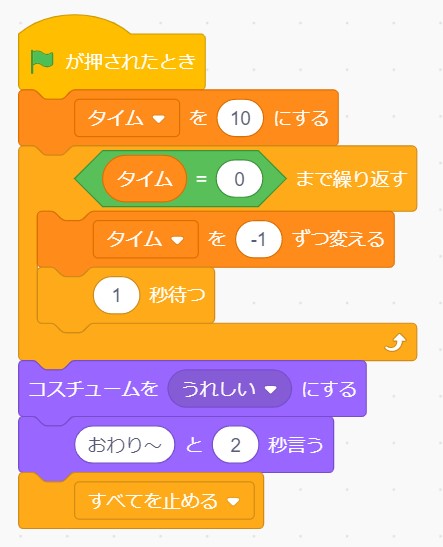
変数「タイム」を10から始めて、1秒ずつ減らしていくことで、カウントダウンさせています。「おわり~」といってゲームを終了します。
プログラム確認
緑の旗を押して、動きを確認してください。以下が確認できればOKです。
- 左右キーで動かせる
- 10秒後、「おわり~」といってゲーム終了になる
「ケンちゃん」のプログラムはこれで完成です。
「ほし」のプログラム
下端に当たるまで、落ちていく
画面上の方から出てきて、下に落ちていくプログラムを作ります。下のものを入れてください。

下端に当たるまで、ずっと下に落として、端まで行ったら、再度上に戻しています。
横は、乱数でランダムに設定しています。
乱数については、別の記事で詳しく解説しています。
「ケンちゃん」に当たると、キャッチされる
「ケンちゃん」に当たると、キャッチされてスコアが上がります。下のプログラムを挿入してください。
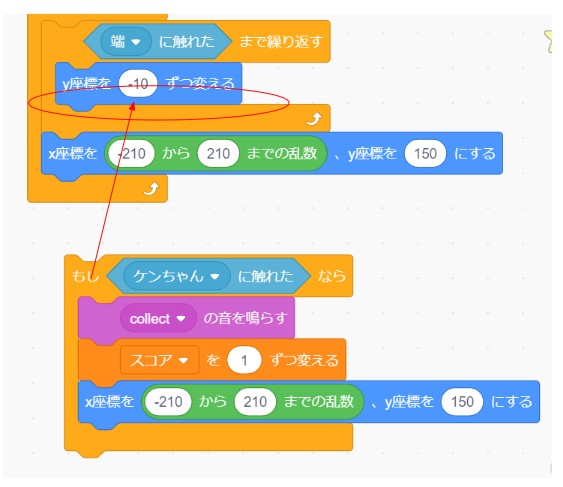
プログラム確認
緑の旗を押して、動きを確認してください。以下が確認できればOKです。
- 「ほし」が上から下に落ちしていく
- 下端に当たると、再度上から落ちてくる
- 「ケンちゃん」に当たると、「スコア」が1上がる
これでこのゲームは完成です。おめでとうございます。
すべてのプログラム(完成コード)
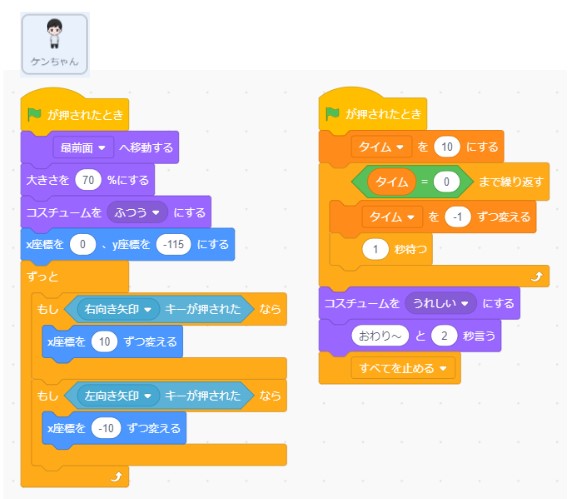
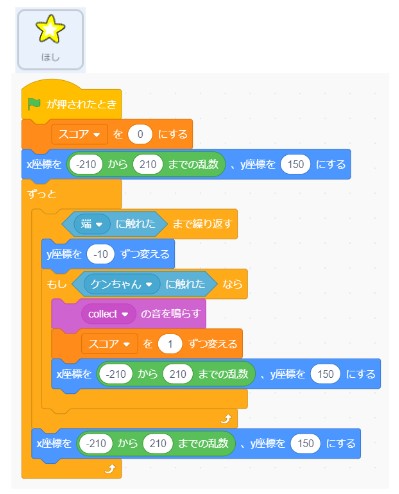
リミックスのポイント
制限時間を変える
「ケンちゃん」の変数「スコア」の初めの設定を変えてみましょう。
下の数字を、「20」や「30」にすると、プレイ時間が伸びます。
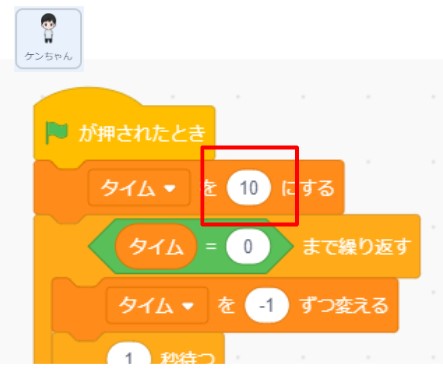
「ほし」の落ちる速さ
「ほし」の下のところを変えてみましょう。
落ちる速さが変わります。

今回は、初級の第9回ということで、「キャッチゲーム2」を紹介しました。次回もお楽しみに♪